Nous vous avons précédemment indiqué comment bloquer les connexions entrantes sur Mac via le coupe-feu intégré à macOS. Si vous cherchez une technique pour bloquer les connexions sortantes sur Mac simplement, alors ce tutoriel est fait pour vous. En complément de lecture, nous vous renvoyons également aux sujets fondamentaux pour apprendre à Filtrer les connexions réseau sur Mac ou encore à utiliser un Firewall Mac (pare-feu) : filtrer les connexions avec ESET Cyber Security Pro.
Bloquer les connexions sortantes sur Mac : visualiser les apps qui communiquent…
Téléchargez l’application Radio Silence en version d’essai depuis son site officiel. Lancez-la et rendez-vous dans la foulée sur l’onglet Network Monitor afin de voir en temps réel quels programmes ou jeux en cours établissent une connexion sortante sur votre Mac.
Prenons l’exemple du moteur de recherche Spotlight, comme évoqué dans notre tutoriel Désactiver Spotlight Mac et iOS : mode d’emploi. Vous notez dans notre exemple, un chiffre ou un nombre en gris. Cliquez dessus pour voir en détails de quoi il en retourne. Il s’agit visiblement du nombre de connexions sortantes que Safari et ses plugins établissent…
Bloquer les connexions sortantes sur Mac : blocage d’une app en cours
Afin de bloquer l’application de votre choix. Vous l’avez compris, il suffit de cliquer sur le bouton Block. Rendez-vous ensuite sur l’onglet Firewall. C’est ici que vous avez une vue détaillée de toutes les apps pour lesquelles vous empêcher les connexions sortantes.
Bloquer les connexions sortantes sur Mac : blocage anticipé
Notez que vous pouvez également bloquer de manière anticipée tous les programmes que vous voulez. Sous l’onglet Firewall pressez le bouton Block Application…
Bloquer les connexions sortantes sur Mac : lancer Radio Silence au démarrage (option)
Nous vous invitons à lancer Radio Silence en ouverture de session de macOS. Puisque l’option n’est pas prévue pour cela, voici comment faire. Allez au menu Pomme , Préférences Système… et cliquez sur Utilisateurs et groupes. Allez ensuite sous l’onglet Ouverture (près de l’onglet Mot de passe). Cliquez sur le bouton + et ajoutez l’application Radio Silence qui s’exécutera automatiquement au lancement du Mac. Pour gérer / accélérer les apps au démarrage de votre MacBook, pensez à consulter notre astuce qui va dans ce sens.
Si vous recherchez un utilitaire plus poussé pour la gestion des connexions et la protection avancée de votre Mac, nous vous conseillons notre dossier pour Protéger macOS (firewall et antivirus).
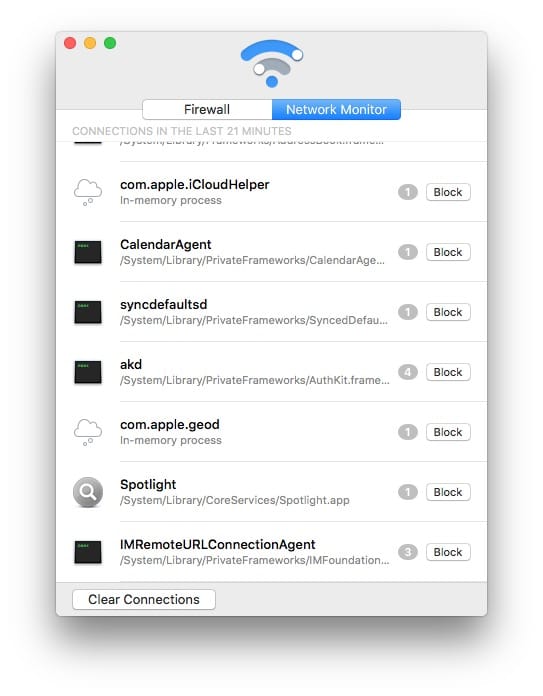
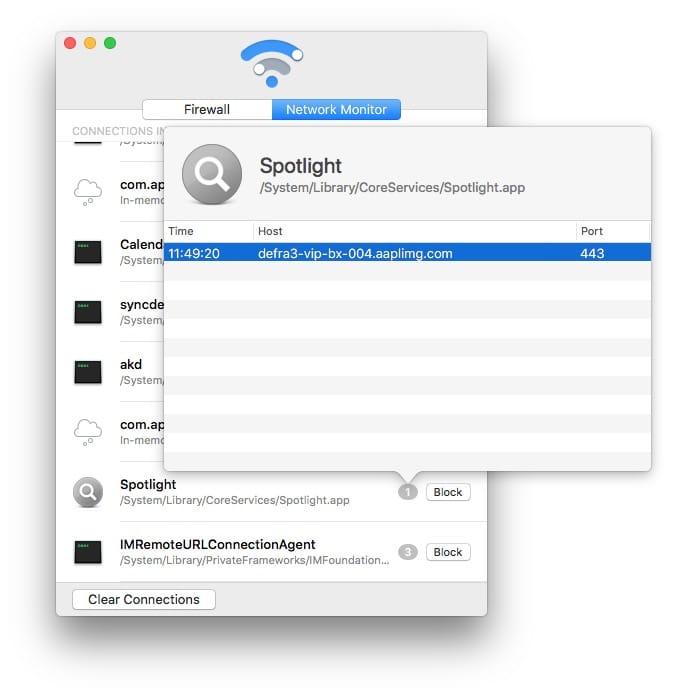
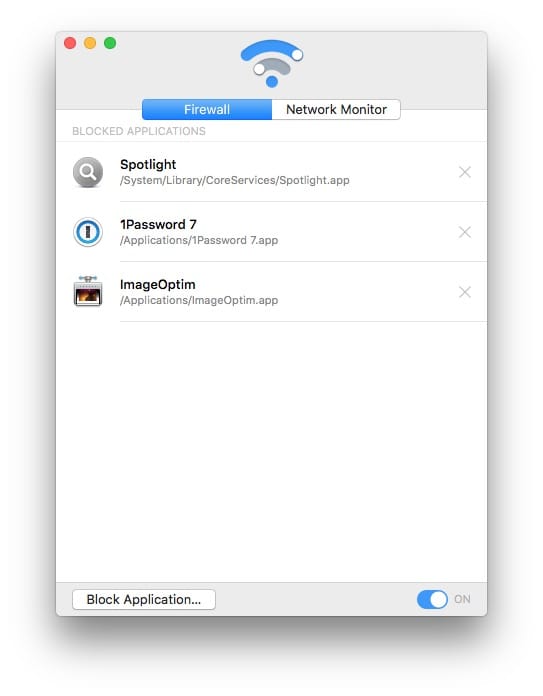
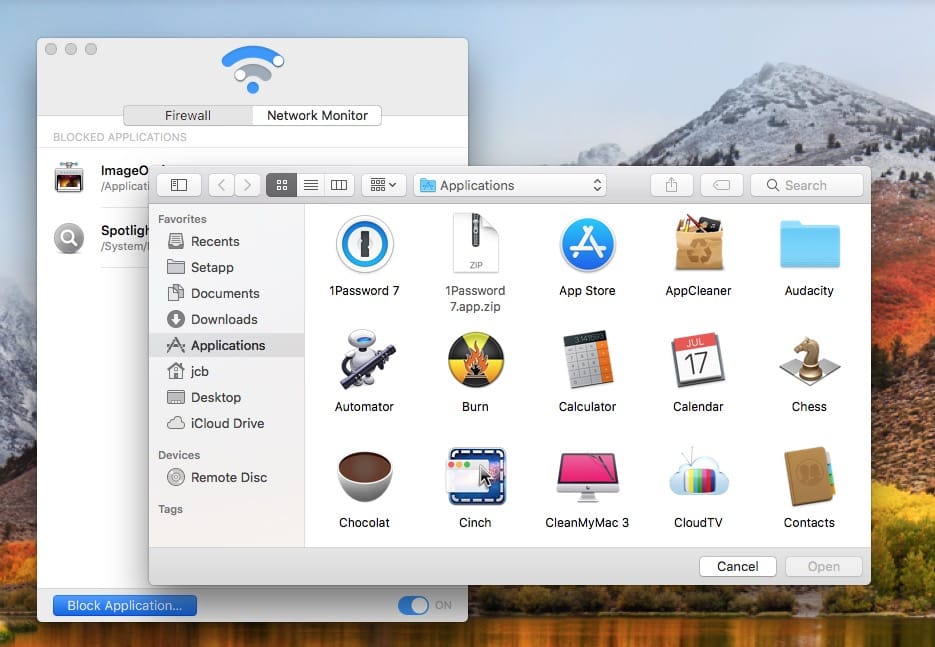

Et dire que je n’avais jamais pensé à activer Radio Silence au démarrage de mon mac… Comme quoi, même après 30 ans sur mac, on n’est pas à l’abri des erreurs les plus bêtes. Je sais pas si ça va marcher ce coup-ci mais déjà, merci d’avance…